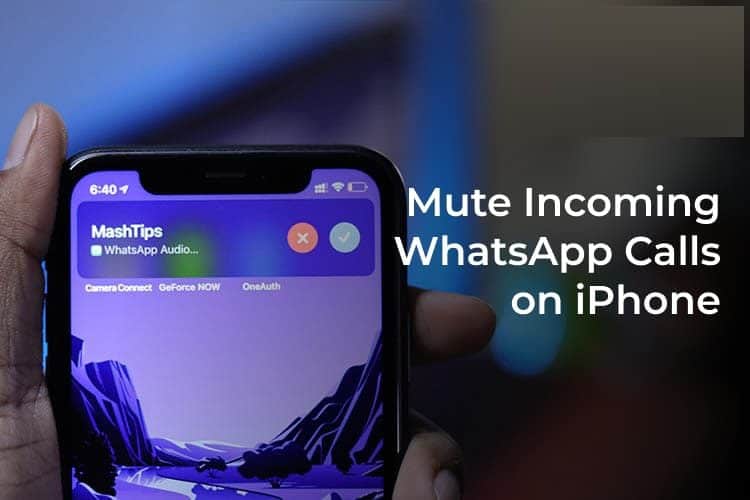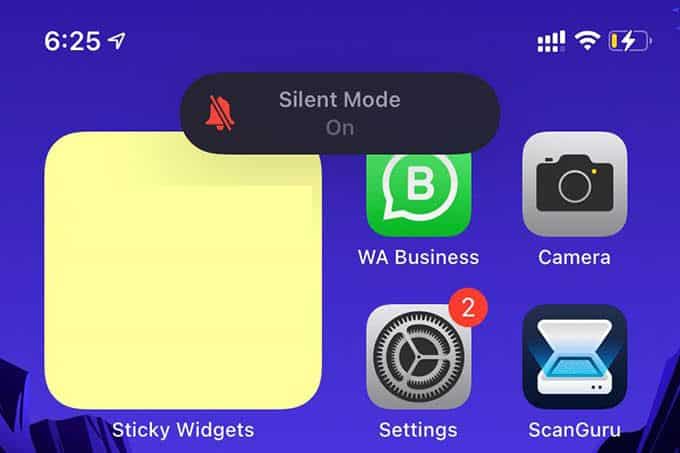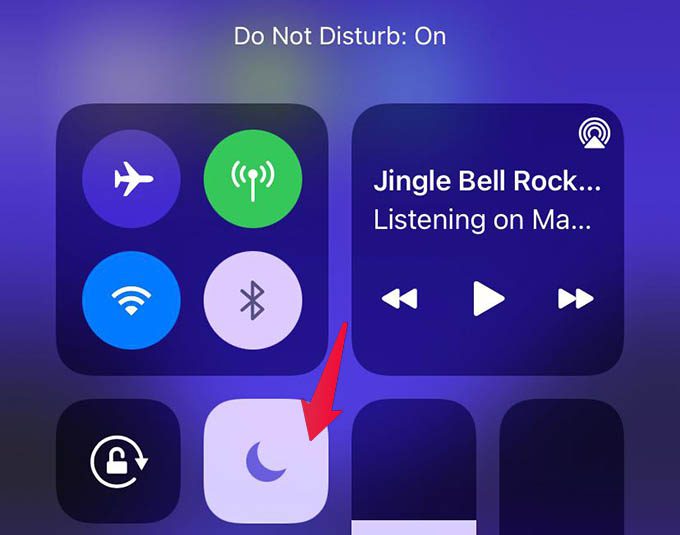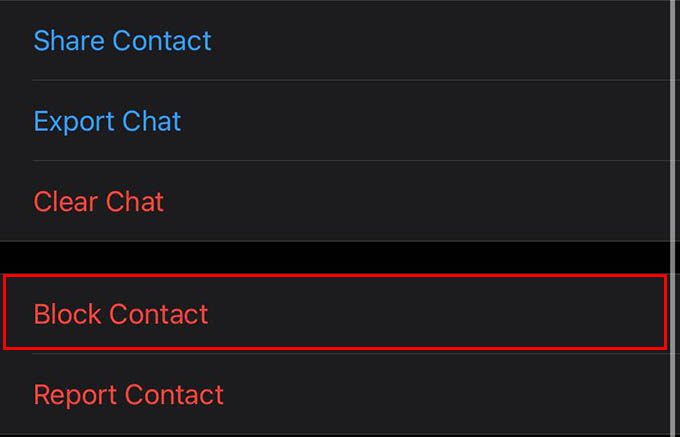Comment désactiver les appels WhatsApp sur iPhone
Généralement, les gens ne contactent pas WhatsApp pour des questions sérieuses. Vos amis peuvent vous déranger avec des appels de groupe ou des appels individuels sur WhatsApp pendant que vous êtes en réunion ou au travail. Si vous souhaitez éviter de tels appels ennuyeux de WhatsApp, nous vous montrerons comment désactiver les appels WhatsApp sur votre iPhone.
Voici les meilleurs moyens d'éviter, de désactiver ou de désactiver les appels WhatsApp entrants sur iPhone.
Contrairement à la version Android, WhatsApp sur iPhone ne vous permet pas de désactiver les notifications d'appels entrants. Les appels WhatsApp sur iPhone seront affichés comme des appels normaux, vous devez donc utiliser plusieurs autres méthodes pour arrêter les appels WhatsApp entrants sur iPhone.
Mettez l'iPhone en mode silencieux
Les appels WhatsApp sonnent comme les appels entrants réguliers sur votre iPhone. La sonnerie sera désactivée lorsque vous mettez l'iPhone en mode silencieux. Si vous souhaitez uniquement désactiver les appels entrants sur WhatsApp, vous pouvez mettre l'iPhone en mode silencieux en désactivant l'interrupteur de sonnerie sur le côté gauche.
Si vous êtes trop paresseux pour activer le bouton de la sonnerie à chaque fois, vous pouvez configurer votre iPhone pour activer le mode lorsque vous appuyez sur l'arrière de l'iPhone.
Utilisez le mode "Ne pas déranger"
Ne pas déranger ou le mode NPD sur l'iPhone coupe tous les appels entrants, alertes et notifications lorsqu'il est activé. DND est un mode silencieux avancé qui coupe toutes les alertes, les bannières de notification et les appels entrants.
Pour mettre l'iPhone en mode Ne pas déranger, déroulez le Centre de contrôle et appuyez sur l'icône Croissant. Pour bloquer les appels WhatsApp entrants, vous devez accéder à Paramètres> Ne pas déranger et choisir les appels à autoriser pendant le mode NPD.
Bloquer la personne sur WhatsApp
Mettre l'iPhone en silence ou en mode Ne pas déranger est temporaire et vous ne pouvez pas toujours compter dessus. Étant donné que WhatsApp ne vous permet pas de bloquer les appels WhatsApp entrants sur iPhone, notre seul moyen est de bloquer la personne. Une fois que vous bloquez quelqu'un sur WhatsApp, il ne pourra plus vous envoyer de messages ni vous appeler sur WhatsApp.
Pour bloquer quelqu'un sur WhatsApp, ouvrez le chat et appuyez sur le nom du contact dans. La fenêtre suivante affichera l'option "Bloquer le contact". Pour recevoir plus de messages et d'appels de la personne, vous devez débloquer le contact sur WhatsApp.
WhatsApp n'a pas d'option pour masquer, couper ou bloquer les appels entrants sur l'iPhone. Ainsi, des options système telles que DND ou Silence seront nécessaires pour désactiver les appels WhatsApp. Nous espérons que ce guide vous a aidé à éviter les appels WhatsApp entrants inutiles.